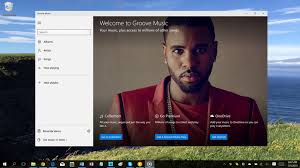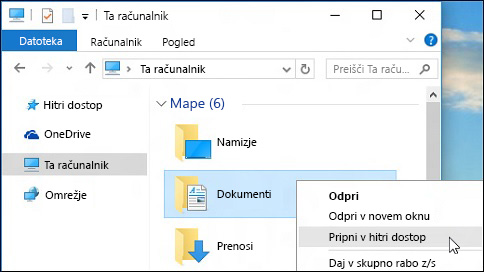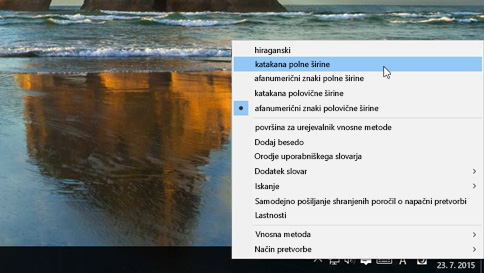Samodejno dokončanje nastavljanja računalnika po posodobitvi
Nekatere posodobitve za dokončanje nameščanja zahtevajo ponovni zagon računalnika in vpis v sistem Windows, kar pomeni, da se lahko zgodi, da po vpisu v Windows ugotovite, da ne morete uporabljati računalnika, dokler posodabljanje ni dokončano. Windows 10 pomaga to preprečiti tako, da sistemu Windows dovoli, da iz vaših podatkov za vpis ustvari poseben žeton. Ta žeton se uporabi za samodejni vpis po ponovnem zagonu, dokončanje nastavljanja računalnika in zaklepanje računalnika, tako da vaš račun in osebni podatki ostanejo varni.